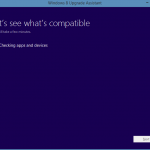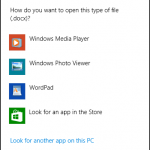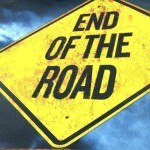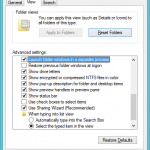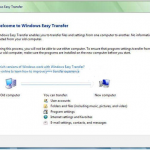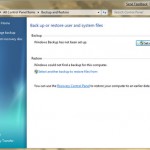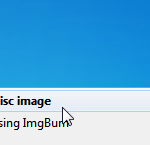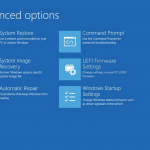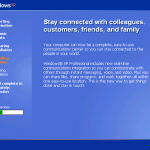เครื่องคอมพิวเตอร์ทั้งหมดไม่ได้ถูกสร้างขึ้นเท่ากันและเครื่องคอมพิวเตอร์ที่เป็นที่ยอดเยี่ยมสำหรับใช้ Windows XP อาจจะไม่สามารถที่จะจัดการกับการอัพเกรด หาว่าคุณสามารถอัพเกรด
| โดย Steve Horton |
|
|
| โดย Steve Horton |
|
|
บางครั้งคุณดับเบิลคลิกที่ไฟล์และจะเปิดใช้งานที่ไม่ถูกต้อง เชื่อมโยงกับการที่ถูกต้องเป็นบิตของกระบวนการ เราจะแสดงให้คุณเห็นว่า
| โดย Steve Horton |
|
|
หากคุณยังคงใช้ Internet Explorer 6, Office 2003 หรือ Windows XP คุณจะต้องการอัพเกรดตอนนี้ หาว่าทำไม
| โดย Steve Horton |
|
|
บางครั้งตัวเลือกที่โฟลเดอร์ใหม่จะหายไปใน Windows 7 และคุณไม่ทราบว่าทำไม ที่นี่สามวิธีการแก้ไขปัญหานี้
| โดย Steve Horton |
|
|
มันเป็นเพียงแค่ไม่ได้เป็นความคิดที่ดีที่จะใช้ Windows XP อีกต่อไป ไมโครซอฟท์ตัดการสนับสนุนในเดือนเมษายน เรียนรู้เกี่ยวกับที่และเหตุผลที่ดีอื่น ๆ ที่นี่
| โดย Davide De Vellis |
|
|
การซื้อคอมพิวเตอร์เครื่องใหม่เป็นประสบการณ์ที่สนุกสนานและน่าตื่นเต้นนั่นคือจนกว่าคุณจะรู้ว่าพีซีใหม่ของคุณมักจะไม่ได้มาพร้อมกับแอพพลิเคชันซอฟต์แวร์ที่คุณชื่นชอบติดตั้งหรือข้อมูลส่วนตัวมากมายเช่นเอกสารเพลงรูปภาพและภาพยนตร์ที่มีอยู่ จัดได้อย่างลงตัวเช่นเดียวกับในคอมพิวเตอร์เครื่องเก่าของคุณ ไมโครซอฟท์มีแอพพลิเคชั่นเด็ด ๆ ที่ทำให้การถ่ายโอนข้อมูลระหว่างคอมพิวเตอร์มีความเครียดน้อยลง (และโชคดีที่ทุกคนทำได้ง่าย) สิ่งที่น่าสนใจก็คือคุณยังสามารถย้ายข้อมูลใน Windows เวอร์ชันอื่น ๆ เช่นจาก Windows 8 ไปเป็น Windows 7 ไปจนถึง Windows Vista และแม้แต่ Windows XP โปรแกรมนี้เรียกว่า Windows Easy Transfer ซึ่งเป็นโปรแกรมที่ติดตั้งไว้ล่วงหน้าในทุกเวอร์ชั่นของ Windows หลัง Vista หากคุณใช้ Windows XP หรือ Windows Vista คุณสามารถดาวน์โหลด Windows Easy Transfer จากเว็บไซต์ Microsoft อย่างเป็นทางการได้ที่นี่: Windows Easy Transfer สำหรับ XP Windows Easy Transfer สำหรับ Vista การใช้ Windows Easy Transfer คุณจะสามารถถ่ายโอนไฟล์และโฟลเดอร์ทั้งหมดข้อความอีเมลและการตั้งค่าการตั้งค่าอินเทอร์เน็ตการตั้งค่าโปรแกรมการตั้งค่าผู้ใช้และไฟล์มีเดียทั้งหมด อย่างไรก็ตามคุณจะไม่สามารถถ่ายโอนโปรแกรมโปรดของคุณเช่นเกมโปรแกรมป้องกันไวรัสหรือเว็บเบราเซอร์ โปรแกรมบางอย่างเช่น Spearit’s Move Me และ Zinstall’s XP7 ช่วยให้คุณสามารถย้ายข้อมูลและโปรแกรมได้แม้ว่าคุณจะมีแนวโน้มที่จะประสบปัญหาบางอย่างเช่นปัญหาความเข้ากันได้ โปรแกรมส่วนใหญ่ที่ต้องการให้คุณปลดล็อกหรือเปิดใช้งานผลิตภัณฑ์โดยใช้คีย์ใบอนุญาต (หรือการเปิดใช้งาน) เช่นโปรแกรมป้องกันไวรัสของคุณอาจไม่ทำงาน ขอแนะนำให้คุณดาวน์โหลดและติดตั้งโปรแกรมที่คุณชื่นชอบทั้งหมดตั้งแต่เริ่มต้นเพื่อให้คุณมั่นใจได้ว่าคุณมีเวอร์ชันล่าสุดหรือที่ถูกต้องและไม่สามารถใช้งานร่วมกันได้ Windows Easy Transfer ช่วยให้คุณถ่ายโอนข้อมูลได้สามวิธี มีการอธิบายอย่างละเอียดเกี่ยวกับแต่ละขั้นตอน ผ่าน Easy Transfer Cable ผ่านฮาร์ดไดรฟ์ภายนอก / ไดรฟ์ CD / Flash ผ่านเครือข่าย วิธีการถ่ายโอนข้อมูล 10 ขั้นตอนแรกของแต่ละวิธีก็เหมือนกัน […]
| โดย Davide De Vellis |
|
|
คอมพิวเตอร์ของคุณทำงานได้ดีในช่วงหลายปีที่ผ่านมา แต่เมื่อเร็ว ๆ นี้คุณพบปัญหาที่คุณไม่เคยประสบมาก่อน คุณไม่ได้ทำการเปลี่ยนแปลงใด ๆ ที่น่าสังเกตในระบบของคุณและทำให้คุณงงงวยเล็กน้อยโดยสิ่งที่ก่อให้เกิดปัญหา เสียงคุ้นเคยหรือไม่? คุณกำลังเริ่มเห็นหน้าจอสีน้ำเงินฮาร์ดไดรฟ์กำลังสร้างเสียงรบกวนที่น่ากลัวหรือคอมพิวเตอร์ของคุณจะส่งเสียงบี๊บเมื่อคุณเปิดเครื่อง หวังว่าจะมีบางอย่างที่ง่ายเหมือนกับโปรแกรมควบคุมหรือการอัปเดตซอฟต์แวร์ แต่บางทีคุณอาจประสบปัญหาเกี่ยวกับฮาร์ดแวร์ ดังนั้นฉันจะคิดออกว่าปัญหาคืออะไร? โชคดีที่ บ่อยครั้งที่ปัญหาเกี่ยวกับซอฟต์แวร์หรือไดรเวอร์เกี่ยวข้องกับการวินิจฉัยผิดพลาดเนื่องจากฮาร์ดแวร์ล้มเหลว ดังนั้นนี่จึงเป็นจุดเริ่มต้นที่ดีสำหรับการแก้ไขปัญหาของคุณ เมื่อคุณได้กำจัดตัวเลือกนี้แล้วคุณจะสามารถเริ่มใช้งานตัวเลือกฮาร์ดแวร์ได้ ปัญหาไดรเวอร์ คอมพิวเตอร์ของคุณทำงานได้ดีก่อนที่คุณจะอัปเดตหรืออัปเกรดระบบปฏิบัติการของคุณหรือไม่? อาจเป็นไปได้ว่าโปรแกรมควบคุมสำหรับส่วนประกอบฮาร์ดแวร์เฉพาะไม่ทำงานอย่างเหมาะสมกับการเปลี่ยนแปลงที่คุณทำกับคอมพิวเตอร์ของคุณ ไดรเวอร์บอกส่วนประกอบฮาร์ดแวร์ว่าจะโต้ตอบกับคอมพิวเตอร์ของคุณดังนั้นหากไดรเวอร์เก่าล้าสมัยฮาร์ดแวร์อาจไม่ทำงานอย่างถูกต้องหรืออาจไม่ทำงานเลย ส่วนประกอบฮาร์ดแวร์ทั่วไปที่อาจไม่ทำงานอย่างถูกต้องโดยไม่มีไดรเวอร์ที่เหมาะสมประกอบด้วยการ์ดแสดงผลและการ์ดเสียงของคุณ ส่วนประกอบฮาร์ดแวร์อื่น ๆ เช่นฮาร์ดดิสก์ของคุณมีไดรเวอร์ที่มาพร้อมกับระบบปฏิบัติการ Windows และไม่จำเป็นต้องติดตั้งไดร์เวอร์เฉพาะ วิธีที่รวดเร็วในการตรวจสอบว่าคุณมีไดรเวอร์ที่ถูกต้องและทันสมัยที่สุดสำหรับฮาร์ดแวร์ของคุณหรือไม่คือเรียกใช้โปรแกรมสแกนด้วย Driver Reviver จะระบุฮาร์ดแวร์ในระบบของคุณได้อย่างรวดเร็วและติดตั้งไดรเวอร์ที่ถูกต้องหรือไม่และช่วยให้คุณติดตั้งไดร์เวอร์ที่ถูกต้องหากจำเป็น ประเด็นเกี่ยวกับการ์ดจอ การ์ดกราฟิกควบคุมเอาต์พุตวิดีโอจากคอมพิวเตอร์ของคุณดังนั้นหากสิ่งที่มองไม่ถูกต้องบนหน้าจอคุณสามารถตรวจจับสาเหตุกลับไปยังการ์ดกราฟิกได้ง่าย บางสิ่งบางอย่างที่ต้องค้นหาเพื่อบ่งชี้ถึงความล้มเหลวของฮาร์ดแวร์ในส่วนนี้ ได้แก่ การแสดงผลแบบริบหรี่สีที่ไม่ถูกต้องกราฟิกที่บิดเบี้ยวและจอภาพเปล่า หากคุณได้รับข้อผิดพลาดของหน้าจอสีน้ำเงินเนื่องจากการ์ดแสดงผลอาจอ้างอิงชื่อของไดรเวอร์การ์ดกราฟิกในข้อความแสดงข้อผิดพลาด คุณสามารถใช้ Blue Screen Helper ของ ReviverSoft เพื่อช่วยคุณแก้ปัญหาข้อผิดพลาดของหน้าจอสีน้ำเงินที่คุณเห็น อาจเป็นเรื่องที่เห็นได้ชัด แต่ปัญหาอาจเกิดจากการเชื่อมต่อระหว่างการ์ดกราฟิกกับจอภาพของคุณอย่างหลวม ๆ เพื่อตรวจสอบการเชื่อมต่อของคุณก่อนที่จะแจ้งความล้มเหลวของฮาร์ดแวร์บนการ์ดจอของคุณ ประเด็นเกี่ยวกับการ์ดเสียง การ์ดเสียงของคุณควบคุมเอาต์พุตเสียงสำหรับเครื่องคอมพิวเตอร์ของคุณดังนั้นปัญหาต่างๆเกี่ยวกับเสียงจะเกิดจากปัญหาการ์ดเสียงหรือปัญหาเกี่ยวกับระบบลำโพงของคุณ อีกครั้งอาจฟังดูชัด แต่ขั้นตอนแรกคือการตรวจสอบสายลำโพงทั้งหมดและยืนยันว่าพวกเขาเชื่อมต่อกับพอร์ตเอาท์พุทที่ถูกต้องก่อนที่จะมองปัญหาอื่น ๆ จากนั้นยืนยันว่าระดับเสียงของคุณไม่ได้ถูกปิดเสียงโดยดูที่ไอคอนลำโพงในแถบงานของคุณ จากนั้นคลิกขวาที่ไอคอนลำโพงในแถบงานและกด Playback Devices ตรวจสอบให้แน่ใจว่าอุปกรณ์วางของคุณถูกเปิดใช้งานและเลือก หากไม่มีตัวเลือกเหล่านี้ช่วยได้อาจเป็นเวลาสำหรับการ์ดเสียงใหม่ “ที่นี่คุณเห็นมี 3 ตัวเลือกที่แตกต่างกันสำหรับเอาต์พุตเสียง” ปัญหาฮาร์ดไดร์ฟ ฮาร์ดดิสก์ของคุณคือสื่อเก็บข้อมูลจริงสำหรับข้อมูลทั้งหมดในเครื่องคอมพิวเตอร์ มีไฟล์สำหรับระบบปฏิบัติการเอกสารส่วนบุคคลและโปรแกรมของคุณ ฮาร์ดไดรฟ์ล้มเหลวเมื่อเวลาผ่านไปและตระหนักถึงความล้มเหลวของฮาร์ดไดรฟ์ก่อนที่จะเกิดขึ้นจะช่วยให้คุณมีเวลาที่คุณต้องบันทึกข้อมูลโดยไม่สูญเสียข้อมูลใด ๆ แน่นอนว่าดีที่มีข้อมูลสำรองก่อนที่คุณจะเข้าสู่จุดนี้ด้วย ความล้มเหลวของฮาร์ดแวร์ในฮาร์ดไดรฟ์มักเป็นหนึ่งในวิธีที่ง่ายที่สุดในการเลือกเนื่องจากมักมีสัญญาณทางกายภาพที่แสดงว่าฮาร์ดดิสก์ของคุณกำลังจะล้มเหลว บ่อยครั้งที่คุณจะได้ยินเสียงคลิกหรือบดคุณจะพบการเข้าถึงข้อมูลที่ช้ามากและป๊ล็อคคอมพิวเตอร์ แม้ผู้ก่อตั้ง บริษัท เทคโนโลยีจะไม่ได้รับผลกระทบจากความล้มเหลวของฮาร์ดแวร์ที่ไม่คาดคิด อ่านสิ่งที่เกิดขึ้นกับฉันเมื่อ ฮาร์ดไดรฟ์ ของฉัน ล้มเหลว และเชื่อหรือไม่ฉันไม่ได้มีการสำรองข้อมูลอย่างใดอย่างหนึ่ง อุ๊ย! การแก้ปัญหาฮาร์ดแวร์คอมพิวเตอร์ของคุณอาจรู้สึกหวาดกลัวในตอนแรก แต่เป็นความคิดที่ดีที่จะทราบวิธีระบุความล้มเหลวของฮาร์ดแวร์จากปัญหาซอฟต์แวร์ คุณไม่ต้องการใช้เวลาในการติดตั้ง Windows หรือแอปพลิเคชันของคุณอีกต่อไปเนื่องจากเป็นส่วนประกอบคอมพิวเตอร์ที่ก่อให้เกิดปัญหานี้ ในหลาย ๆ กรณีการอัปเดตไดรเวอร์จะช่วยให้คุณได้รับทราบเพื่อให้แน่ใจว่าได้เรียกใช้การสแกนด้วย Driver Reviver เพื่อดูว่ามีการปรับปรุงใด ๆ […]
| โดย Davide De Vellis |
|
|
เมื่อคอมพิวเตอร์ของคุณเริ่มชะลอตัวอาจมีสาเหตุหลายประการที่เกิดขึ้นและมีการแก้ปัญหาเล็กน้อยคุณมักจะสามารถกำหนดผู้กระทำความผิดได้ เรามีแหล่งข้อมูลฟรีมากมายใน ReviverSoft Blog ถ้าคุณต้องการทำด้วยตัวคุณเองและเรายังมี ผลิตภัณฑ์มากมาย ในเว็บไซต์ของเราซึ่งจะทำผลงานให้คุณมากมาย การทำงานผ่านขั้นตอนการแก้ไขปัญหานี้สามารถบอกคุณได้ว่าคุณสามารถแก้ปัญหาเกี่ยวกับการบำรุงรักษาและการเพิ่มประสิทธิภาพได้หรือไม่โดยใช้การอัพเกรดที่ไม่แพงหรือถ้าถึงเวลาที่จะลงทุนในระบบคอมพิวเตอร์ใหม่ทั้งหมด แนวคิดที่เข้าใจผิดบ่อยๆคือจำนวนหน่วยความจำที่คุณมีในระบบของคุณและความสามารถนี้จะมีผลต่อประสิทธิภาพการทำงานของคอมพิวเตอร์ของคุณอย่างไร เพื่อหาผู้จัดการงานของคุณเป็นสถานที่ที่ดีในการเริ่มต้น เหนือสิ่งอื่นใดจะแสดงการใช้งานหน่วยความจำและตัวประมวลผลของคุณ เมื่อค่าเหล่านี้เริ่มต้นใกล้ 100 เปอร์เซ็นต์ระบบของคุณจะทำงานช้าลงหรือหยุดทำงาน แต่ข้อความที่ Windows ให้อาจเป็นความลับได้ ด้วยตัวเลือกมากมายเราจะหาว่าคุณใช้หน่วยความจำมากแค่ไหน กดปุ่ม “Ctrl” + “Alt” + “Del” เพื่อเข้าสู่ Task Manager เพื่อตรวจสอบระบบต่างๆรวมทั้งการใช้หน่วยความจำ “ การแบ่งตัวเลือกที่แตกต่างออกไปการเข้าใจสิ่งที่เกิดขึ้นได้ง่ายขึ้น หน่วยความจำทั้งหมด นี่คือจำนวนที่ติดตั้งไว้ในคอมพิวเตอร์ของคุณ ในปัจจุบันหน่วยความจำจะขายเป็นกิกะไบต์ (GB) และหากหน้าจอแสดงเมกะไบต์ (MB) ให้ใช้ตัวเลขในคอลัมน์พันเพื่อดูว่าคุณมีมากเท่าใด หากคุณจำเป็นต้องซื้อหน่วยความจำนี้เป็นหนึ่งในตัวเลขที่สำคัญที่สุดที่มีในมือ ที่เก็บไว้ นี่คือสิ่งที่อาจทำให้เกิดความสับสน วัตถุประสงค์ของหน่วยความจำคือทำให้สิ่งต่างๆสามารถเข้าถึงได้เร็วขึ้น ด้วยเหตุนี้ Windows จะโหลดรายการไปยังหน่วยความจำที่ไม่จำเป็น แต่อาจเป็นภายหลัง นี่คือหน่วยความจำแคช มีเนื้อหาอยู่ แต่สามารถล้างข้อมูลได้หากต้องการโดยโปรแกรมใดโปรแกรมหนึ่งของคุณ ฟรี. นี่คือหน่วยความจำที่ว่างเปล่าจริงๆ อย่างที่คุณคิดไว้พื้นที่นี้สามารถใช้งานได้ไม่ว่าจะเป็นแคชเพิ่มเติมหรือตรงเข้าไปในโปรแกรม อย่ากังวลหากจำนวนนี้น้อยกว่าที่คุณคาดไว้ ไม่ใช่หน่วยความจำทั้งหมดที่คุณสามารถใช้งานโปรแกรมได้ ที่มีจำหน่าย นี่คือหมายเลขที่คุณต้องการ หากเป็นเช่นนี้ไประบบของคุณจะไม่มีความพึงพอใจมากนัก ด้วยการตรวจสอบอย่างใกล้ชิดคุณจะเห็นว่าตัวเลขนี้เท่ากับหน่วยความจำแคชบวกหน่วยความจำฟรี (ลบเล็กน้อย) เนื่องจากหน่วยความจำแคชทั้งหมดไม่สามารถทิ้ง (หรือปลดปล่อย) ได้ทันที มีแนวโน้มว่าอย่างน้อยนิดหน่อยก็จะถูกเรียกเข้าสู่การปฏิบัติ ไฟล์หน้าที่ / เพจ Windows ใช้ฮาร์ดดิสก์เพียงเล็กน้อยเพื่อช่วยในการจัดการหน่วยความจำให้ดีขึ้น จะวางรายการที่ไม่จำเป็นออกจากที่นี่เพื่อให้รายการที่ใช้งานสามารถใช้หน่วยความจำกายภาพได้เร็วขึ้น โปรแกรมมักจะขอชิ้นส่วนขนาดใหญ่ของหน่วยความจำที่ได้รับการยอมรับแม้ว่าจะไม่ใช้งานจริง แต่อย่างใดดังนั้นนี่ไม่ใช่สิ่งที่ต้องกังวล “Widows 8 Task Manager มีข้อมูลที่คล้ายกันเกี่ยวกับหน่วยความจำระบบ” ตอนนี้คุณรู้แล้วว่าตัวเลขเหล่านี้หมายถึงอะไรคุณสามารถดูได้ว่าระบบของคุณอยู่ที่ใดในแง่ของความจำและการใช้งาน หากคุณกำลังใช้งานโปรแกรมจำนวนมากคุณสามารถปิดหน่วยความจำน้อยลงได้ตลอดเวลา ในทางกลับกันถ้าใช้งานโปรแกรมที่ง่ายที่สุดก็ใช้ทรัพยากรเกือบทั้งหมดของคุณได้ดีพอสมควรที่จะตรวจสอบการอัปเกรดหน่วยความจำหรือแม้แต่ระบบใหม่ทั้งหมด
| โดย Davide De Vellis |
|
|
การเรียนรู้วิธีรีเซ็ตเครื่องคอมพิวเตอร์จากโรงงานสามารถช่วยให้พีซีของคุณทำงานได้เหมือนใหม่ กระบวนการนี้จะลบข้อมูลและโปรแกรมที่คุณติดตั้งไว้ในฮาร์ดไดรฟ์และติดตั้ง Windows เพื่อตั้งค่าพีซีของคุณให้กลับสู่สภาพเดิมเมื่อคุณเปิดกล่องครั้งแรก (และบางครั้งก็ยิ่งดีขึ้นเนื่องจากไม่รวมโปรแกรมที่ไม่พึงประสงค์ทั้งหมด) – crapware – สามารถมาพร้อมกับคอมพิวเตอร์เครื่องใหม่ ๆ ได้มากที่สุด) บางคนเลือกที่จะรีเซ็ตพีซีของตนเป็นประจำเพื่อให้เครื่องทำงานที่ปลายด้านบน โดยทั่วไปขั้นตอนนี้จะดำเนินการเมื่อพบปัญหาที่ไม่สามารถซ่อมแซมได้ง่ายด้วยวิธีการแบบเดิม โรงงานของคุณใช้คอมพิวเตอร์มาแตกต่างกันไปตามรุ่นของ Windows ที่คุณใช้อยู่และผู้ผลิตคอมพิวเตอร์ของคุณ สำคัญ: การสำรองข้อมูลของคุณ ก่อนที่คุณจะเรียนรู้วิธีรีเซ็ตเครื่องคอมพิวเตอร์จากโรงงานคุณควรสำรองไฟล์สำคัญ ๆ ที่คุณอาจมี หากคุณกำลังใช้ Windows XP คุณต้องติดตั้งอรรถประโยชน์การสำรองข้อมูลก่อนจากแผ่นดิสก์การติดตั้ง Windows XP ของคุณก่อน ในการสำรองข้อมูลของคุณใน Windows XP: ใส่แผ่น Windows XP ลงในไดรฟ์ซีดี ในแผ่นซีดีไปที่ X: \ ValueAdd \ Msft \ Ntbackup (X คืออักษรระบุไดรฟ์ของคุณ) คลิก Ntbackup.msi และเรียกใช้ตัวช่วยสร้างตามคำแนะนำ หลังจากติดตั้งยูทิลิตี้แล้วให้คลิกปุ่ม Start จากนั้นคลิกที่ Run ใส่ ntbackup.exe แล้วกด Enter ทำตามคำแนะนำบนหน้าจอเพื่อบันทึกข้อมูลที่คุณต้องการบันทึก (หมายเหตุ: คุณจำเป็นต้องใช้สื่อบันทึกเพื่อเก็บข้อมูลสำรองของคุณไว้ External Hard Drive, CD, DVD, USB stick ฯลฯ ) ขั้นตอนการสำรองข้อมูลจะง่ายกว่ามากใน Windows Vista และ 7 ในการสำรองไฟล์ของคุณ: คลิกที่ ปุ่ม Start และเลือก Control Panel เลือก ระบบและการบำรุงรักษา คลิก Backup and Restore Center เลือกการ สำรองข้อมูลการตั้งค่า ทำตามคำแนะนำบนหน้าจอเพื่อบันทึกข้อมูลที่คุณต้องการบันทึก […]
| โดย Mark Beare |
|
|
ในบางช่วงเวลาคุณอาจต้องติดตั้งแผ่นดิสก์การติดตั้งระบบปฏิบัติการของคอมพิวเตอร์ Windows ของคุณ หากคุณไม่ได้เก็บไว้ที่ไหนสักแห่งวิธีที่ง่ายที่สุดในการติดตั้งแผ่นดิสก์คือการสั่งซื้อโดยตรงจาก Microsoft ผู้ผลิตพีซีหรือผู้จำหน่ายปลีก (หรือ e-tailer) อื่น ๆ ที่ขาย OS เนื่องจากจะจัดส่งแผ่นดิสก์ได้อย่างสะดวก (s) ให้คุณ อย่างไรก็ตามนี่ไม่ได้หมายความว่าคุณไม่สามารถทำให้ตัวเองได้ เป็นเรื่องง่ายมากจริงๆสิ่งที่คุณต้องทำก็คือดาวน์โหลดไฟล์ ISO (ไฟล์ ISO เป็นภาพหรือแพคเกจซอฟต์แวร์ของคุณที่ได้รับการยอมรับในระดับสากลสำหรับการสร้างซอฟต์แวร์ที่สามารถใช้งานได้บนแผ่น DVD หรือ CD) และสร้างแผ่นดิสก์ บนแผ่นซีดีหรือไดรฟ์หัวแม่มือ สิ่งที่คุณต้องการ คุณจะต้องติดตั้งไฟล์ ISO สำหรับเวอร์ชันของ Windows ที่คอมพิวเตอร์ของคุณใช้อยู่ หากคุณยังไม่ได้รับอนุญาตคุณสามารถดาวน์โหลดได้จาก Microsoft หรือ Digital River ซึ่งเป็นผู้ค้าปลีกรายใหญ่สำหรับผลิตภัณฑ์ของ Microsoft คุณสามารถค้นหาแบบออนไลน์สำหรับไฟล์ ISO เวอร์ชัน Windows ของคุณและตรวจสอบว่าโฮสต์ไฟล์อยู่ หากเป็นไซต์ Microsoft หรือ Digital River อย่างเป็นทางการคุณจะได้รับการตั้งค่า นอกจากนี้คุณยังต้องมีใบอนุญาตโดยปกติจะส่งทางอีเมลเมื่อคุณซื้อสินค้าทางออนไลน์จาก Microsoft หรือถ้าคุณต้องการสร้างแผ่นดิสก์สำหรับคอมพิวเตอร์ที่ติดตั้งระบบปฏิบัติการ Windows อยู่แล้วคุณจะพบสติกเกอร์ที่ด้านข้างของคอมพิวเตอร์เดสก์ท็อปหรือด้านล่างของแล็ปท็อปของคุณ คุณอาจต้องการตรวจสอบช่องใส่แบตเตอรี่ของคุณหากยังไม่สามารถตรวจสอบได้ ใบอนุญาตนี้จะต้องใช้เมื่อใช้แผ่นดิสก์หรือไดรฟ์หัวแม่มือที่คุณจะสร้างขึ้นเพื่อทำการติดตั้ง Windows ใหม่ หากคุณกำลังสร้างแผ่นดิสก์หรือไดรฟ์หัวแม่มือสำหรับคอมพิวเตอร์ที่ติดตั้งระบบปฏิบัติการ Windows อยู่แล้วตรวจสอบให้แน่ใจว่าคุณมีไฟล์ Windows ISO เวอร์ชันถูกต้องก่อนดาวน์โหลดจาก Microsoft หรือ Digital River คุณสามารถตรวจสอบเวอร์ชันของระบบปฏิบัติการ Windows ภายใต้ “ระบบ” ในแผงควบคุมหรือเพียงแค่ตรวจสอบสติกเกอร์ใบอนุญาตจากขั้นตอนก่อนหน้า “รหัสใบอนุญาตระบบปฏิบัติการของคุณโดยตรงบนเครื่องของคุณ” สุดท้ายคุณต้องมีแผ่น DVD เปล่าหรือเปล่า 4 GB (หรือใหญ่กว่า) Thumb Drive และคอมพิวเตอร์ที่สามารถเขียนไฟล์ลงในดีวีดีได้ ในบทความนี้เราจะใช้ระบบ Windows 7 เพื่ออธิบายขั้นตอนต่างๆ แต่โดยทั่วไปมักใช้กับการสร้างแผ่นดิสก์การติดตั้งหรือ Thumb […]
| โดย Steve Horton |
|
|
บางครั้ง Windows Update ล้มเหลวในการเริ่มต้นหรือไม่เสร็จสิ้น นี่คือวิธีการแก้ไขปัญหาหลายที่จะแก้ไขปัญหานี้
| โดย Steve Horton |
|
|
ความผิดพลาดของ Windows Explorer ที่ไม่คาดคิดคือเหตุการณ์ที่น่าผิดหวังและอาจนำไปสู่การสูญเสียงานและข้อมูลที่ยังไม่ได้บันทึก บางครั้งเหตุการณ์เหล่านี้เกิดขึ้นจากเหตุการณ์หลายอย่างที่อาจเกิดขึ้น อย่างไรก็ตามเมื่อ Windows Explorer เริ่มมีปัญหาขึ้นเป็นประจำคุณอาจมีปัญหาร้ายแรงกับพีซีของคุณ อัปเดตซอฟต์แวร์รักษาความปลอดภัยของคุณ ข้อผิดพลาดเช่นนี้อาจมีสาเหตุหลายประการดังนั้นคุณอาจต้องลองใช้โซลูชันคู่เพื่อแก้ไขปัญหา ขั้นตอนแรกของคุณคือการอัพเดตซอฟต์แวร์รักษาความปลอดภัยของคอมพิวเตอร์ของคุณ หากคุณไม่ได้ติดตั้งซอฟต์แวร์รักษาความปลอดภัยคุณควรติดตั้งซอฟต์แวร์ทันที ขั้นตอนการอัปเดตการรักษาความปลอดภัยของคุณจะแตกต่างกันออกไปขึ้นอยู่กับซอฟต์แวร์ที่คุณติดตั้งไว้และ Windows รุ่นที่คุณใช้อยู่ ดูที่มุมล่างขวาของแถบงาน ใน Windows XP ให้คลิกลูกศรชี้ไปทางซ้ายเพื่อโหลดไอคอนเพิ่มเติม ใน Windows 7 และ Windows 8 คลิกที่ลูกศรชี้ขึ้น ค้นหาไอคอนซอฟต์แวร์รักษาความปลอดภัยของคุณและคลิกขวา หากมีตัวเลือกในการอัปเดตจากเมนูป๊อปอัปให้เลือกและรันกระบวนการอัพเดต หากไม่มีตัวเลือกให้เปิดโปรแกรมและค้นหาตัวเลือกการอัพเดตจากภายในโปรแกรม เมื่อซอฟต์แวร์รักษาความปลอดภัยของคุณได้รับการอัปเดตสิ่งแรกที่คุณควรทำคือเรียกใช้การสแกน เช่นเดียวกับการอัพเดตการรันการสแกนจะแตกต่างกันออกไปขึ้นอยู่กับซอฟต์แวร์รักษาความปลอดภัยที่คุณใช้อยู่ สถานที่แรกที่ดูอยู่ภายใต้เมนูป๊อปอัปจากแถบงาน หากไม่พบตัวเลือกสแกนให้เปิดโปรแกรมและค้นหาตัวเลือก บ่อยครั้งที่นี่เป็นคุณลักษณะที่ง่ายที่สุดในการค้นหาและจะทำเครื่องหมายด้วยปุ่มหรือเมนูขนาดใหญ่ เรียกใช้ System Restore ข้อผิดพลาดเหล่านี้มักเกิดขึ้นหลังจากซอฟต์แวร์หรือ Windows Update เมื่อเกิดเหตุการณ์นี้การแก้ไขที่ง่ายที่สุดมักเป็น System Restore ที่เรียบง่าย การคืนค่าระบบจะคืนค่าการอัปเดตและการเปลี่ยนแปลงเพื่อคืนสภาพพีซีให้เป็นจุดก่อนหน้าก่อนที่ข้อผิดพลาดของ Windows Explorer จะเกิดขึ้น เมื่อต้องการเรียกใช้การคืนค่าระบบใน Windows XP: คลิก เริ่ม . คลิก โปรแกรมทั้งหมด คลิก อุปกรณ์เสริม คลิก เครื่องมือระบบ คลิกที่ System Restore ทำตามคำแนะนำและเลือกจุดคืนค่าที่ใกล้ที่สุด ให้พีซีของคุณเริ่มต้นใหม่และโหลดจุดคืนค่า การคืนค่าระบบ Windows XP เมื่อต้องการเรียกใช้การคืนค่าระบบใน Windows 7: เปิดเมนู Start และพิมพ์ System Restore ลงในช่องค้นหา ทำตามคำแนะนำและเลือกจุดคืนค่าที่ใกล้ที่สุด ให้พีซีของคุณเริ่มต้นใหม่และโหลดจุดคืนค่า เมื่อต้องการเรียกใช้การคืนค่าระบบใน Windows 8: กดปุ่ม Windows และคลิก การตั้งค่า ภายใต้ช่องค้นหา พิมพ์ […]
| โดย Steve Horton |
|
|
BOOTMGR ที่หายไปเป็นข้อผิดพลาดที่มีการจัดการการบูตของคุณ ยูทิลิตี้ซ่อมแซมการเริ่มต้นมาพร้อมกับ Windows สามารถแก้ไขปัญหานี้
| โดย Steve Horton |
|
|
หากคุณต้องการที่จะบูต Windows XP และ Windows 7 บนเครื่องเดียวกันนี่เป็นขั้นตอนเฉพาะที่จำเป็น